Windows10硬盘分区教程(详解Windows10下硬盘分区的步骤和注意事项)
硬盘分区是在安装Windows10系统时必须要进行的一项重要操作,它能够将硬盘划分为不同的区域,提高系统性能和数据管理的便利性。本文将详细介绍如何在安装Windows10时进行硬盘分区,并提供一些操作的注意事项。
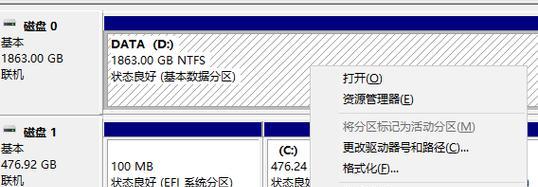
一、磁盘管理工具的打开与准备
1.打开“磁盘管理”工具
在Windows10桌面上按下Win+X组合键,选择“磁盘管理”,或者在开始菜单中搜索并打开“磁盘管理”。
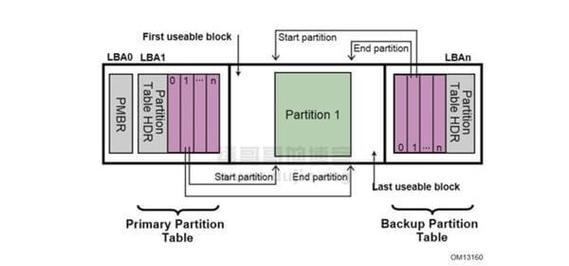
二、了解硬盘分区的基本概念
2.硬盘分区的概念和作用
硬盘分区是将物理硬盘划分为逻辑上的多个部分,每个分区相当于一个独立的硬盘,可以独立进行格式化、存储数据和安装系统等操作。
三、硬盘分区的准备工作
3.判断硬盘分区是否有可用空间

在磁盘管理工具中查看硬盘的可用空间,确保有足够的空间进行分区操作。
四、创建新的硬盘分区
4.在未分配空间上点击右键,选择“新建简单卷”
在弹出的向导中,按照提示设置新分区的大小、文件系统、盘符等信息,并完成分区创建。
五、调整已有硬盘分区的大小
5.在已有分区上点击右键,选择“扩展卷”
在弹出的向导中,按照提示设置扩展后的分区大小,并完成分区大小的调整。
六、删除硬盘分区
6.在要删除的分区上点击右键,选择“删除卷”
确认删除操作后,分区将被完全删除,并且分区上的数据将无法恢复,请谨慎操作。
七、格式化新创建的硬盘分区
7.在新创建的分区上点击右键,选择“格式化”
在弹出的对话框中选择文件系统类型和进行快速格式化或完全格式化,并完成分区的格式化操作。
八、硬盘分区注意事项
8.注意备份数据
在进行硬盘分区操作之前,请务必备份重要数据,以防数据丢失。
九、合理规划硬盘空间
9.根据个人需求,合理规划硬盘空间分配,避免过度分区或过大分区导致资源浪费。
十、注意分区顺序
10.操作时要注意分区的顺序,以免造成分区错误或数据丢失。
十一、慎重操作
11.在进行硬盘分区操作时,要仔细阅读提示信息,确认操作无误后再进行下一步操作。
十二、了解文件系统
12.在选择文件系统时,了解不同文件系统的特点和适用场景,选择合适的文件系统格式化分区。
十三、分区命名规范
13.在给分区命名时,应遵循合理的命名规范,方便后续管理和识别。
十四、定期整理和优化分区
14.长期使用后,应定期整理和优化硬盘分区,提高系统性能和数据管理效率。
十五、
15.通过本文的介绍,我们了解到了在安装Windows10时进行硬盘分区的步骤和注意事项。合理的硬盘分区能够提高系统性能和数据管理的便利性,请在操作时谨慎并备份重要数据,以确保操作的安全性和成功性。
本文详细介绍了在安装Windows10时进行硬盘分区的步骤和注意事项,希望能对读者有所帮助。在进行硬盘分区操作时,请务必备份重要数据,并谨慎操作,以保证操作的安全性和成功性。













